Bugzilla – 记录新错误
Bugzilla – 记录新错误
填充新错误的过程非常简单,下面已进行说明。
第 1 步– 单击页眉或页脚上的“新建”链接,或单击主页上的“提交错误”按钮,如下面的屏幕截图所示。
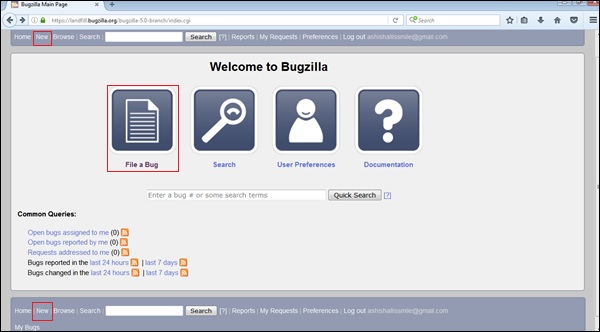
第 2 步– 现在,选择发现错误的产品组。
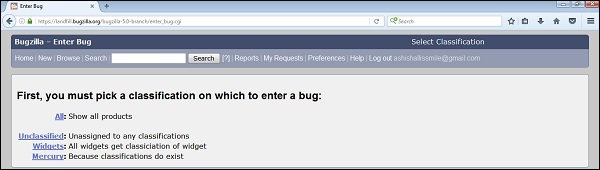
步骤 3 – 选择产品后,将出现一个表单,用户应在其中输入与错误相关的以下详细信息 –
- 输入产品
- 输入组件
- 给出组件描述
- 选择版本
- 选择严重性
- 选择硬件
- 选择操作系统
- 输入摘要
- 输入说明
- 附件
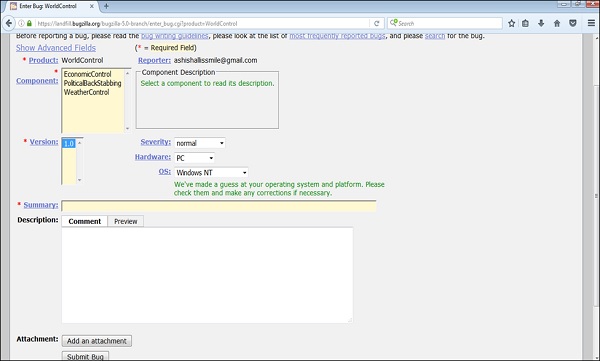
注意– 上述字段根据 Bugzilla 的定制而有所不同。必填字段用红色星号 (&ast) 标记。
第 5 步– 一旦用户开始输入摘要,Bugzilla 会过滤已登录的缺陷并显示列表以避免重复错误。
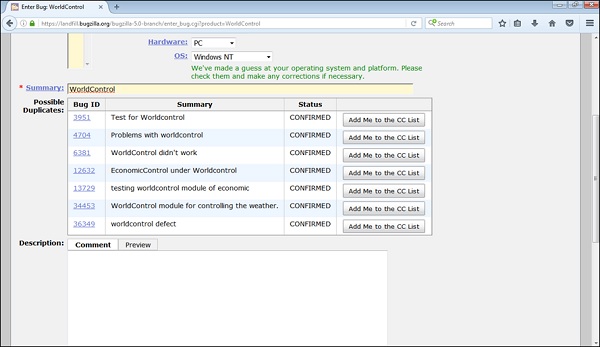
步骤 6 – 单击提交错误按钮以记录错误。
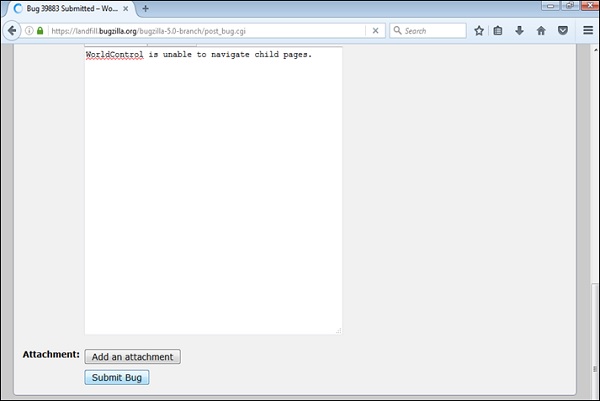
第 7 步– 一旦用户点击提交错误按钮,就会生成一个错误 ID,其中包含输入的错误详细信息。
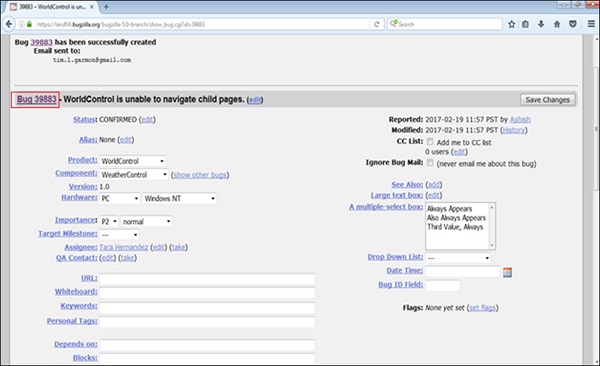
步骤 8 – 截止日期和状态将如下面的屏幕截图所示。
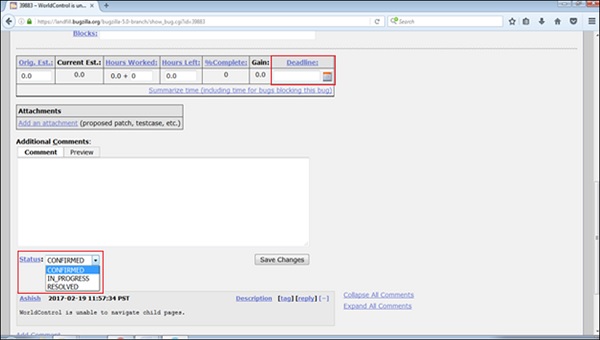
用户还可以向分配的错误添加附加信息,如 URL、关键字、白板、标签等。这些额外信息有助于提供有关所创建错误的更多详细信息。
- 大文本框
- 网址
- 白板
- 关键词
- 标签
- 取决于
- 块
在下一章中,我们将学习如何克隆错误。
